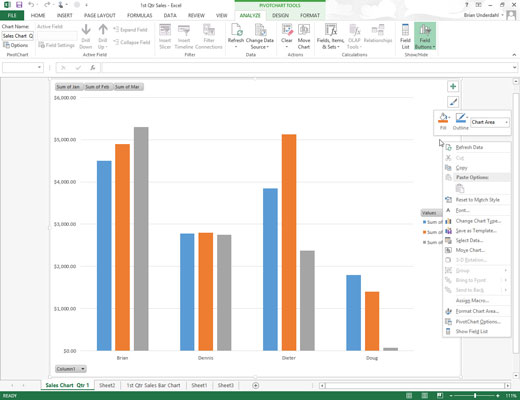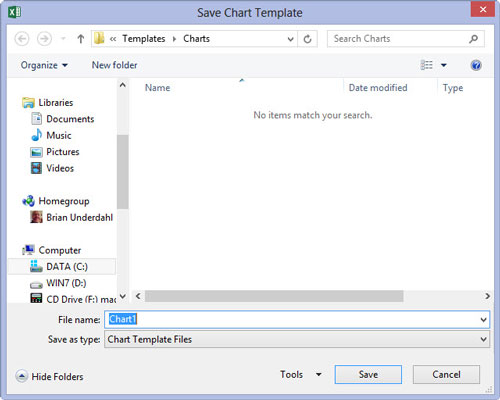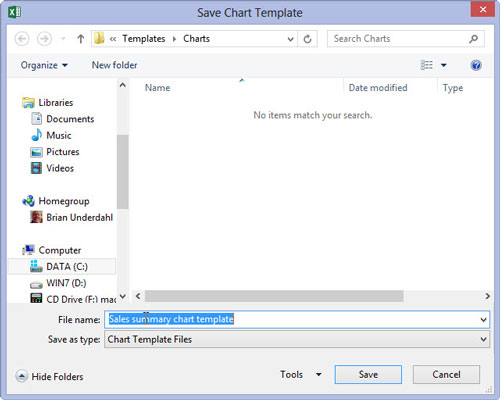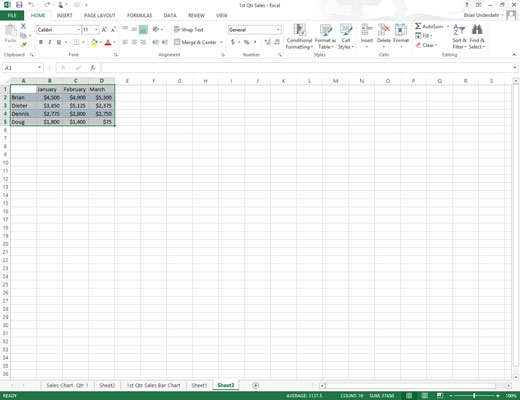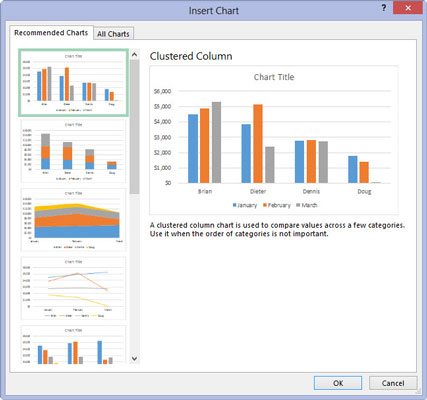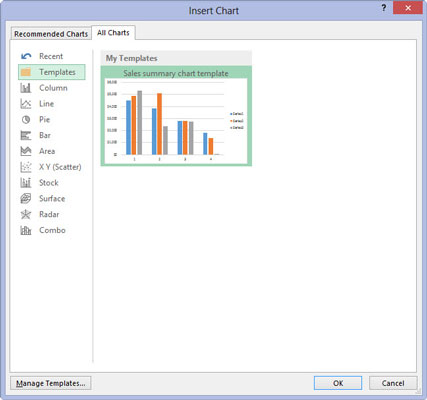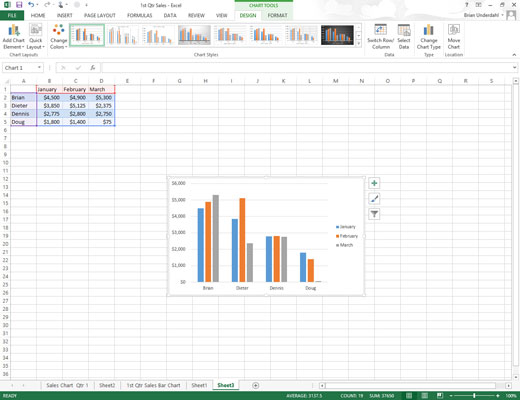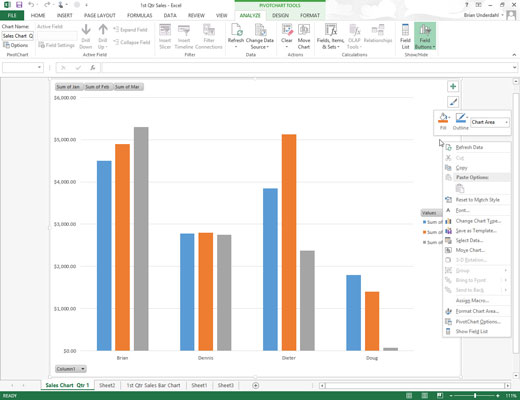
Кликните десним тастером миша на прилагођени графикон у радном листу или на његовом листу графикона да бисте изабрали његову област графикона и приказали његов приручни мени.
Можете рећи да је област графикона (за разлику од било ког специфичног елемента на графикону) изабрана јер се опција Формат Цхарт Ареа појављује при дну приказаног менија пречица.
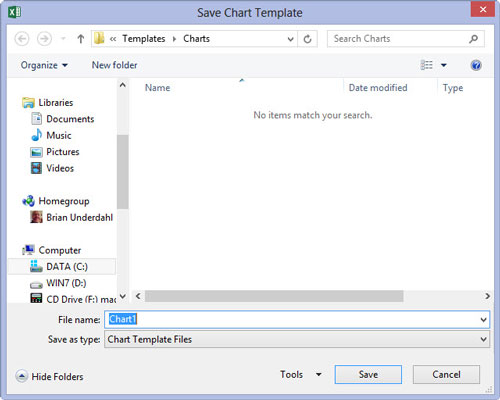
Изаберите опцију Сачувај као предложак из менија са пречицама.
Екцел отвара дијалог Сачувај шаблон графикона. Програм аутоматски предлаже Цхарт1.цртк као име датотеке, Цхарт Темплате Филес (*.цртк) као тип датотеке и фасциклу Цхартс у фасцикли Мицрософт Темплатес као локацију.
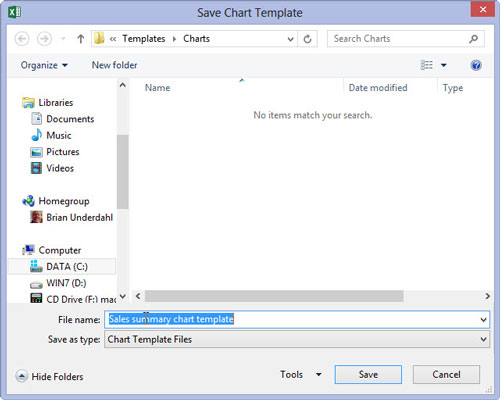
Уредите име датотеке генеричког шаблона графикона у пољу за текст Име датотеке да бисте датотеци шаблона графикона дали описно име без уклањања екстензије назива датотеке .цртк.
Кликните на дугме Сачувај да бисте затворили дијалог Сачувај шаблон графикона.
Уредите име датотеке генеричког шаблона графикона у пољу за текст Име датотеке да бисте датотеци шаблона графикона дали описно име без уклањања екстензије назива датотеке .цртк.
Кликните на дугме Сачувај да бисте затворили дијалог Сачувај шаблон графикона.
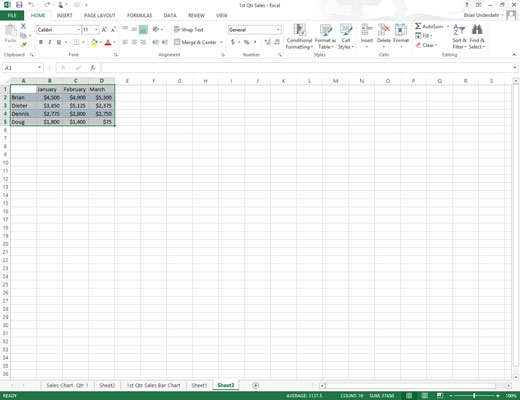
Користите шаблон за креирање новог графикона. Изаберите податке на радном листу који ће бити приказани у новом графикону користећи шаблон графикона.
Затим можете користити шаблон кад год вам је потребно да креирате нови графикон који захтева слично форматирање.
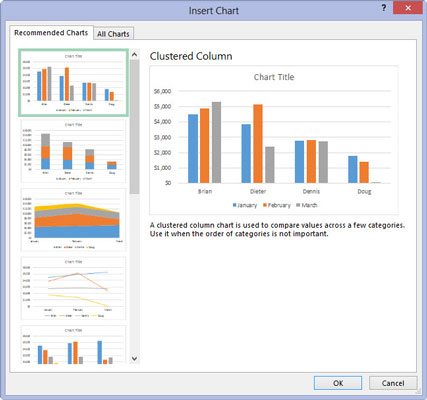
Кликните на покретач оквира за дијалог у доњем десном углу групе Графикони на картици Уметање на траци.
Појављује се оквир за дијалог Уметање графикона са изабраном картицом Препоручени графикони.
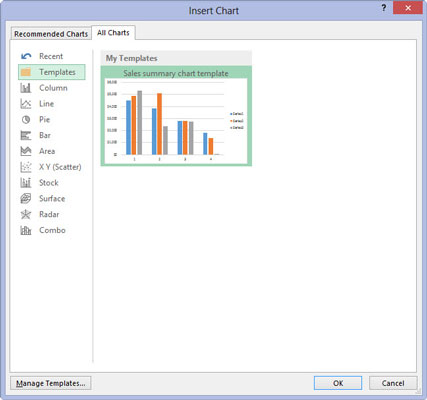
Кликните на картицу Сви графикони, а затим изаберите опцију Шаблони у окну за навигацију дијалога Уметање графикона.
Екцел затим приказује сличице за све шаблоне графикона које сте сачували у главном делу дијалога Креирање графикона. Да бисте идентификовали ове сличице према називу датотеке, поставите показивач миша преко сличице.
Кликните на картицу Сви графикони, а затим изаберите опцију Шаблони у окну за навигацију дијалога Уметање графикона.
Екцел затим приказује сличице за све шаблоне графикона које сте сачували у главном делу дијалога Креирање графикона. Да бисте идентификовали ове сличице према називу датотеке, поставите показивач миша преко сличице.
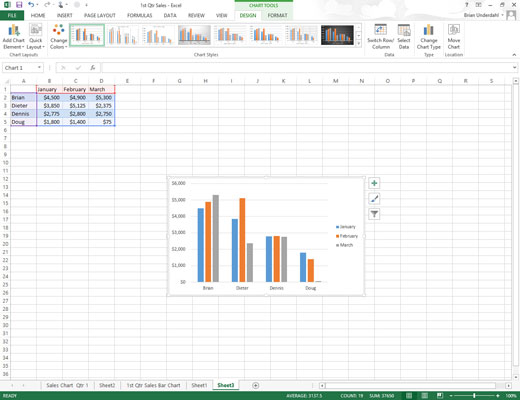
Кликните на сличицу за шаблон графикона који желите да користите да бисте га изабрали, а затим кликните на ОК.
Чим кликнете на ОК, Екцел примењује изглед и све форматирање сачувано као део датотеке шаблона на нови уграђени графикон креиран са подацима у тренутном избору ћелије.